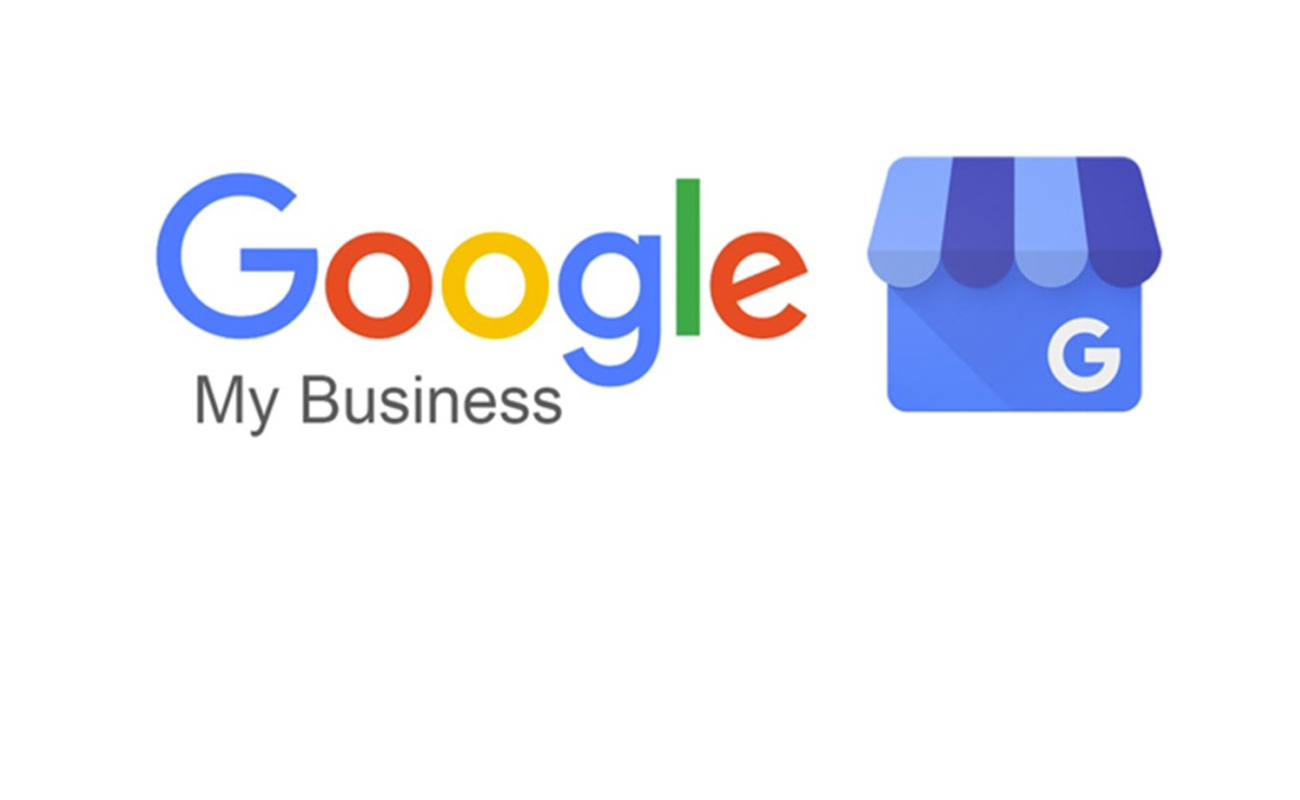Che tu abbia un hotel, un negozio o una attività commerciale, non puoi più trascurare le ricerche locali per la tua attività. Per diversificarti dai tuoi competitor, è opportuno implementare un’appropriata strategia di posizionamento definita Local SEO o Local Search: la risposta Google a tutto ciò si chiama Google My Business (o GMB).
Rivendica o crea la scheda My Business della tua attività: il servizio Google che ti permette di ottenere maggiore visibilità e comparire nelle ricerche locali e sulle mappe sia da desktop che da smartphone.
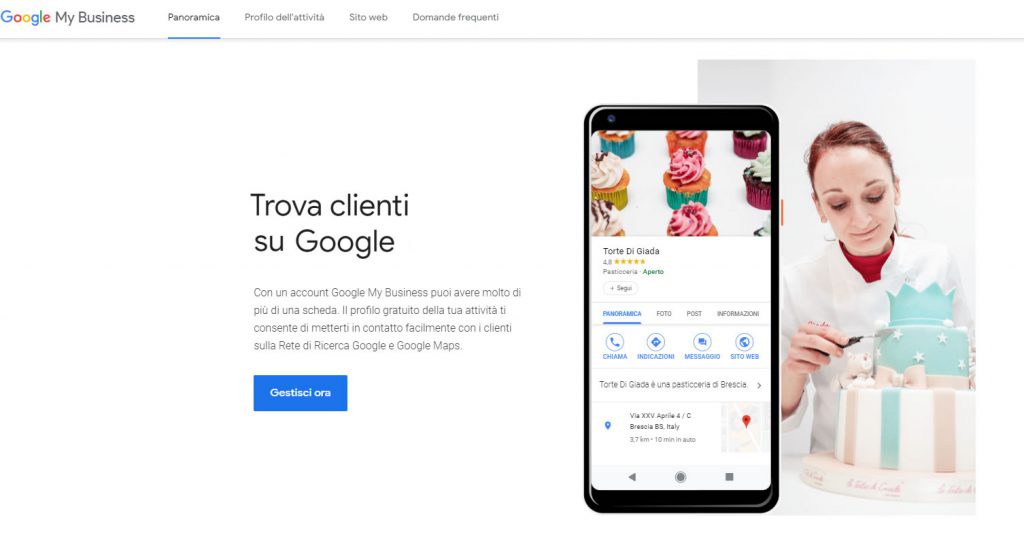
GOOGLE MY BUSINESS
Conosciamola meglio: storia ed obiettivi
L’11 Giugno 2014, il motore di ricerca Google annuncia ufficialmente la nascita della Google My Business, una vetrina per tutte le aziende e per chi voglia gestire la propria presenza sul web, compresi i motori di ricerca e le mappe (Google Maps).
Ecco un estratto ufficiale dalla versione originale:
“…Qualsiasi attività commerciale ha una componente essenziale: i clienti. Sono loro che fanno crescere un’azienda, ed è la loro passione per i vostri prodotti che rende gratificante l’esperienza di gestire un’attività.…Ecco perché siamo lieti di presentare Google My Business, un modo semplice per trovare e mettervi in contatto con nuovi clienti, ovunque voi siate.”
Moltissimi utenti fanno l’errore di snobbare l’utilizzo della scheda My Business in quanto non ne conoscono le innumerevoli potenzialità, ovvero:
- dare informazioni dirette ai clienti come orari, indirizzo etc..
- incrementare la rilevanza della propria impresa
- migliorare la visibilità dei prodotti e servizi che si offrono
- migliorare il posizionamento sui motori di ricerca
- migliorare la strategia SEO
- attirare gli utenti condividendo contenuti originali ed interessanti
- ricevere feedback e recensioni
- comparire nei risultati di Google Maps.
In questo articolo potrai trovare tantissime informazioni utili su come aggiungere attività su Google ed utilizzare al meglio questo fantastico strumento chiamato Google My Business.
Scopri come inserire attività su Google Maps.
CREA LA TUA SCHEDA MY BUSINESS DA ZERO
Se hai già possesso della scheda GMB della tua attività salta pure questa parte e vai direttamente alla sezione “Gestione della Google My Business”.
Se invece vuoi sapere come aggiungere attività su Google Maps e hai scoperto che la scheda My Business della tua attività non esiste o devi rivendicarla, segui passo per passo i vari passaggi per creare un profilo per aggiungere un’attività su Google, o accedere ad uno già esistente.
COME CREARE LA SCHEDA GOOGLE MY BUSINESS?
Sul computer, accedi a Google My Business.
Premi il bottone “Prova ora” e inserisci il nome della tua attività.
Qui inizierà una procedura guidata in cui dovrai inserire tutte le informazioni base del tuo business: nome, email, indirizzo, etc..
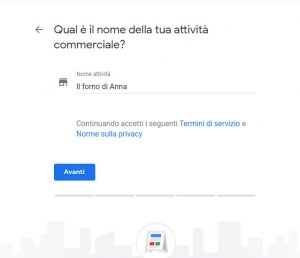
Una volta inserite tutte le informazioni richieste relative alla tua attività, per gestirla in autonomia su Ricerca, Maps e altre proprietà di Google, dovrai procedere con la verifica della stessa.
La procedura di verifica della scheda MyBusiness, assicura a Google che le informazioni sulla tua attività siano accurate e che solo tu, in qualità di proprietario o gestore della pagina, possa accedere a tali informazioni.
La maggior parte delle attività locali effettua una verifica tramite cartolina cartacea inviata per posta.
Alcune attività, dispongono di altre opzioni di verifica, ad esempio email, telefono o Search Console.
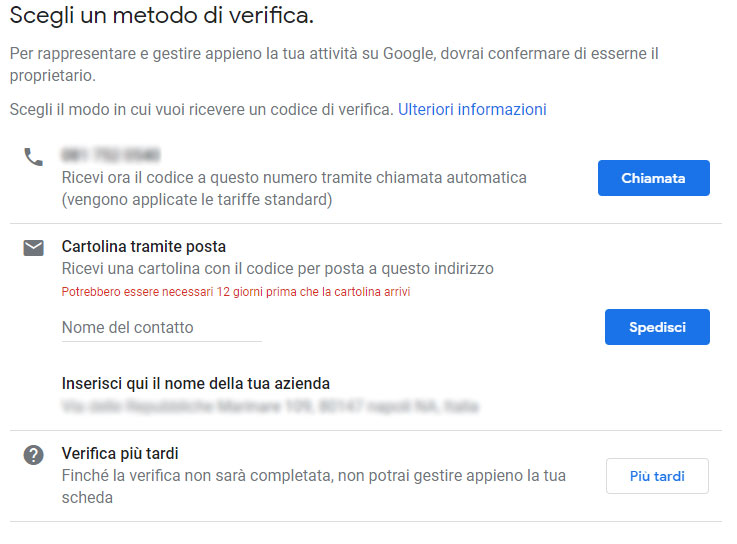
Le ultime tipologie di verifica elencate sono le più veloci, quasi immediate. La cartolina al contrario, ha bisogno di una dozzina di giorni lavorativi per essere consegnata presso l’indirizzo della sede segnalato.
Se la tua attività è già presente (a volte Google le crea in autonomia) puoi rivendicarne la proprietà cliccando sul nome che ti verrà suggerito.
COME RIVENDICARE LA SCHEDA MYBUSINESS SU GOOGLE?
Sul computer, apri Google: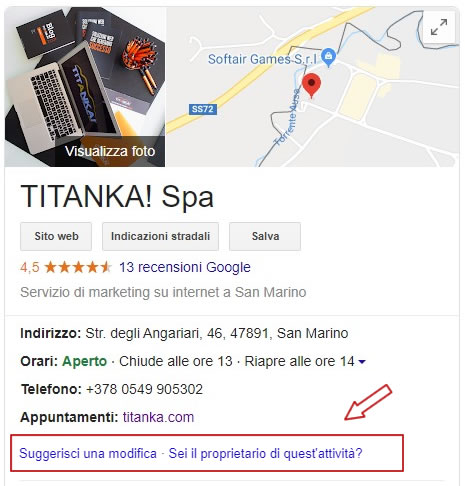
- Nella barra di ricerca, inserisci il nome della tua attività (o se hai dubbi, l’indirizzo specifico);
- Fai clic sul nome dell’attività e scegli quello corretto;
- Fai clic su “Sei il proprietario di questa attività?” e subito dopo, Gestisci ora.
- Per rappresentare e gestire appieno la tua attività su Google, dovrai confermare di esserne il proprietario, quindi scegli il modo in cui vuoi ricevere il codice di verifica e segui le istruzioni sullo schermo.
GESTIONE DELLA GOOGLE MY BUSINESS: COME OTTIMIZZARLA AL MEGLIO
Una volta che hai effettuato l’accesso al tuo account Google Business (o ne avrai creato uno), ti verranno richieste tutte le principali informazioni sulla tua attività. Scopri come gestire al meglio la Google My Business tramite piccoli suggerimenti.
1.NOME ATTIVITÀ GOOGLE MY BUSINESS
Il nome dell’attività è il nome che verrà visualizzato sulla ricerca Google e sulle mappe e, rappresenta esattamente la tua attività, così come appare nel mondo reale.
Non superare i 100 caratteri di lunghezza ed utilizza le Maiuscole (soprattutto nelle prime lettere delle parole) e Minuscole per dare risalto al nome; se hai più sedi in varie città, diversificali tramite numero sede, zone o città di riferimento.
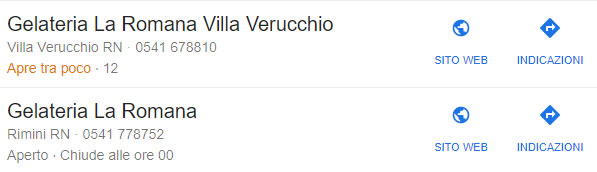
2.INDIRIZZO ATTIVITÀ GOOGLE MY BUSINESS
L’indirizzo dell’attività dovrà essere preciso e completo (nel caso ti potrà essere chiesto di posizionare il marcatore correttamente sulla mappa). È su questo indirizzo che verrà inviata la cartolina di verifica Google nel caso in cui non ci fossero altre tipologie di verifica.
Potrai specificare se l’indirizzo inserito sarà visibile o meno all’utente lasciando vuoto l’apposito capo. In questo caso, puoi semplicemente indicare che la tua attività “Consegna bene e servizi ai clienti” e, di conseguenza, inserire solo le aree di copertura di tale servizio o il raggio d’azione attorno alla sede.
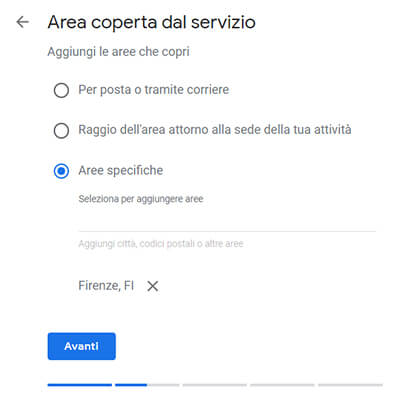
Se cambi l’indirizzo della scheda My Business dopo aver richiesto una lettera di verifica, dovrai verificare di nuovo la tua attività su Google.
3. CATEGORIE DELL’ATTIVITÀ GOOGLE MY BUSINESS
L’inserimento della categoria principale è obbligatoria. Dovrai indicare, per un massimo di 9, le categorie che più si avvicinano alla tua attività (su Google sarà visibile solo la principale). Oltre alla prima, le altre sono facoltative ma ricorda, di non utilizzare le categorie come parole chiave o come attributi.
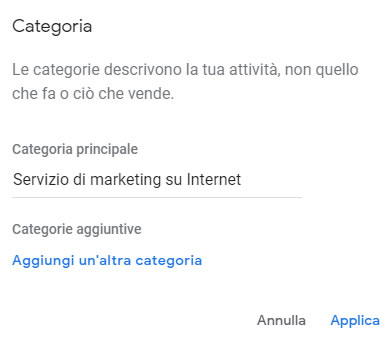
4. ORARI E GIORNI CHIUSURA ATTIVITÀ GOOGLE MY BUSINESS
Dovrai indicare gli orari di apertura al pubblico della tua attività di una settimana standard (Lun – Dom).
Per indicare che l’orario di apertura include una pausa, crea due voci per lo stesso giorno con orari diversi.
Per orari e date particolari o festività potrai impostare le modifiche nella sezione “Orari Speciali”.
 5. NUMERO DI TELEFONO E SITO WEB DELL’ATTIVITÀ GOOGLE MY BUSINESS
5. NUMERO DI TELEFONO E SITO WEB DELL’ATTIVITÀ GOOGLE MY BUSINESS
Potrai inserire il numero di telefono dell’attività ed eventuali numeri di telefono di supporto (non il fax) per un massimo di 3.
Inoltre potrai decidere se inserire l’url del tuo sito web assicurandoti che Googlebot non sia bloccato sul tuo sito e che in Search console non siano stati segnalati eventuali provvedimenti contro tale url.
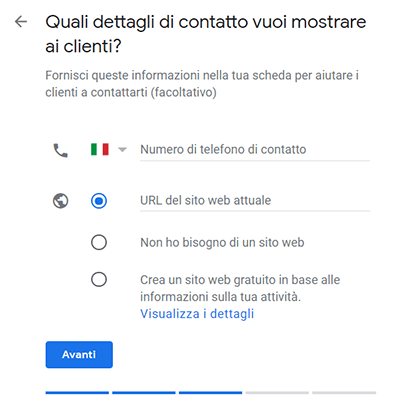
In base alla tipologia di attività, potrai decidere di inserire ulteriori link come Link Appuntamenti che consentirà al cliente di fissare direttamente appuntamenti tramite il tuo sito web o Link Menù che permetterà all’utente di visualizzare il menu del tuo ristorante/bar/trattoria.
6. DESCRIZIONE DELL’ATTIVITÀ GOOGLE MY BUSINESS
Dovrai inserire una breve descrizione della tua attività: concentrati principalmente sui tuoi punti di forza anziché su promozioni ed offerte.
Le descrizioni devono rispettare le linee guida di Google sui contenuti, e nello specifico, non devono essere false o fuorvianti, non devono contenere errori ortografici o contenuti senza senso.
Non è possibile superare i 750 caratteri totali di lunghezza o includere url e codice html.
NOTA: non tutte le schede My Business hanno la possibilità di inserire una descrizione: di solito, attività come alberghi, hotel, residence, camping, non possono inserirla.
In questo caso, Google inserisce in queste schede, dei “Riassunti Editoriali” provenienti da fonti diverse che non possono essere modificati.
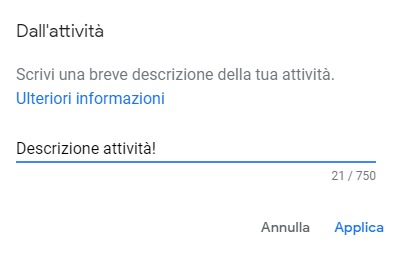
Se vuoi scoprire come modificare la descrizione errata della tua scheda My Business e contattare l’assistenza Google My Business clicca qui https://support.google.com/business/gethelp/?visit_id=638078232895663493-3841375105&rd=1.
7. RECENSIONI DELL’ATTIVITÀ GOOGLE MY BUSINESS
La sezione recensioni della scheda My Business è uno strumento fondamentale per l’attività, in quanto ti permette di ricevere feedback, sia positivi che negativi da parte dell’utente. Chiunque visita la tua scheda GMB può inserirle o leggerle.
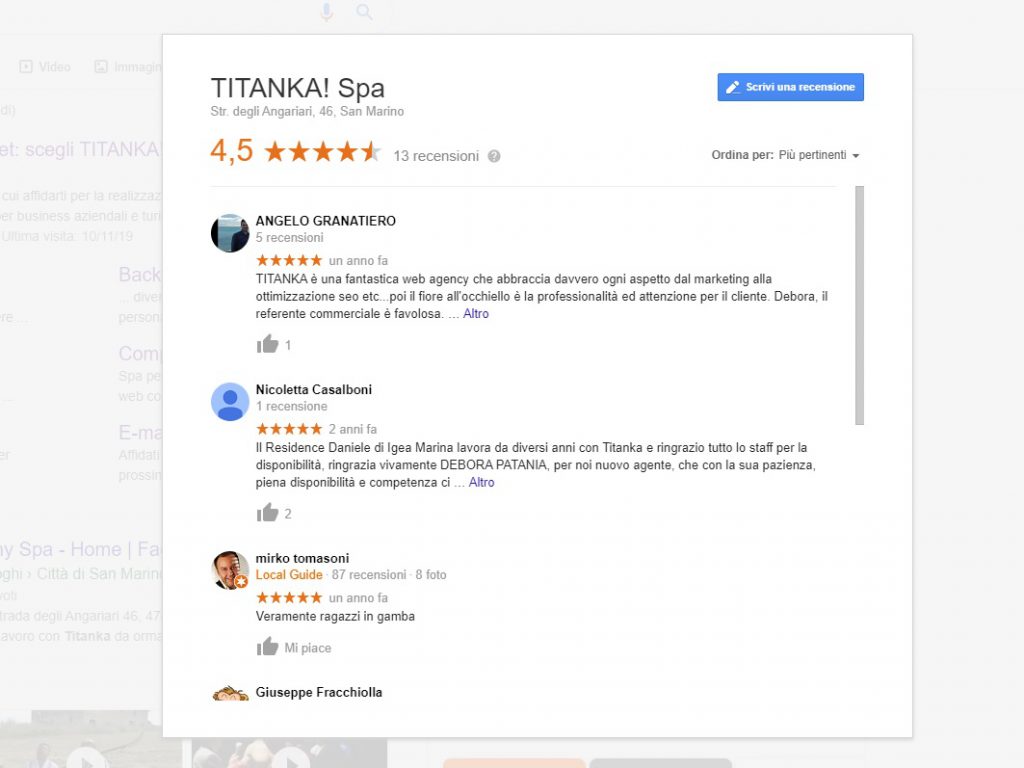
Le recensioni sono visibili sulla scheda Google My Business e vengono rappresentate con le stelline arancioni. Sono comprensivi di testo (nel caso venga compilato), data e nome dell’utente che le ha rilasciate. Ricorda che puoi rispondere a tutte le recensioni direttamente dal tuo pannello di controllo.
Se vuoi scoprire come segnalare o cancellare una recensione sulla tua scheda e contattare la Google My Business assistenza clicca qui https://support.google.com/business/answer/4596773
Ora la tua Scheda My Business è pronta per essere visualizzata sulla ricerca Google e sulle Mappe. Ricorda, i dettagli della tua attività visibili su Google provengono da una serie di fonti diverse e sono necessari per fornire ai clienti le informazioni più complete e aggiornate possibili. Tali dettagli ti permetteranno di distinguerti da eventuali competitor e ottenere maggiore visibilità e intercorrere in potenziali clienti: insomma Pensa Global, agisci Local (Local Search)!
Vuoi maggiori informazioni sull’ottimizzazione e sulla gestione della Google My Business? Contattaci!